系统运行慢的现象在老机子或者是运行了有几年的Win7系统中非常常见,而提高Win7系统运行速度的方法也有很多,比如优化开机启动项、清理系统垃圾、磁盘碎片整理等等,今天墨染暖心以雨林木风Win7旗舰版系统为例,教大家通过“优化系统服务”来提高系统运行速度。
知识普及:
减少启动项并不能达到正真意义的改善系统资源的占用,系统资源被占用的源头是系统服务,所以,根据自身情况,合理的禁用系统服务能够有效的提高系统的性能,且不会对系统和软件造成任何影响。
具体操作如下:
1.点击“开始”,在开始菜单栏的搜索框中输入“管理工具”,按下键盘上的enter键,如图1所示:

图1 开始搜索管理工具
2.在打开的管理工具窗口,双击打开“服务”,如图2所示:
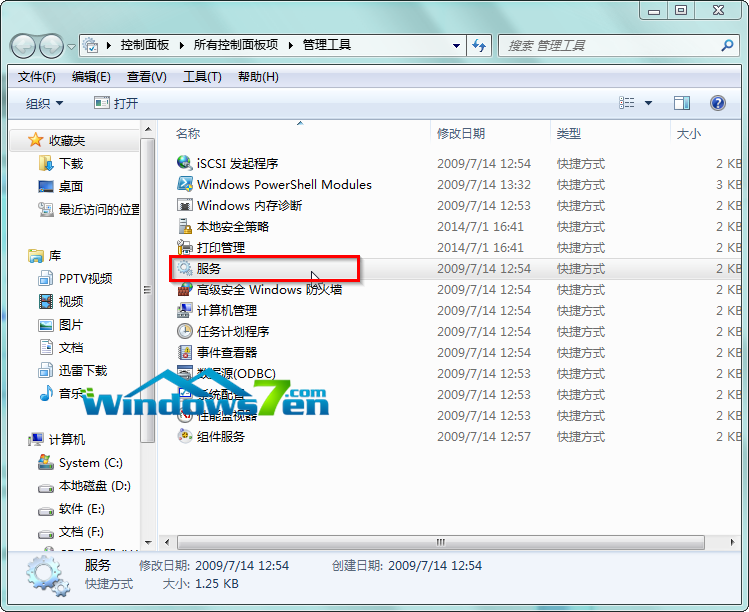
图2 双击打开服务
3.在服务窗口中,找到对应的Win7系统服务名称,以Remote Registry(远程修改注册表服务)为例,如图3所示:
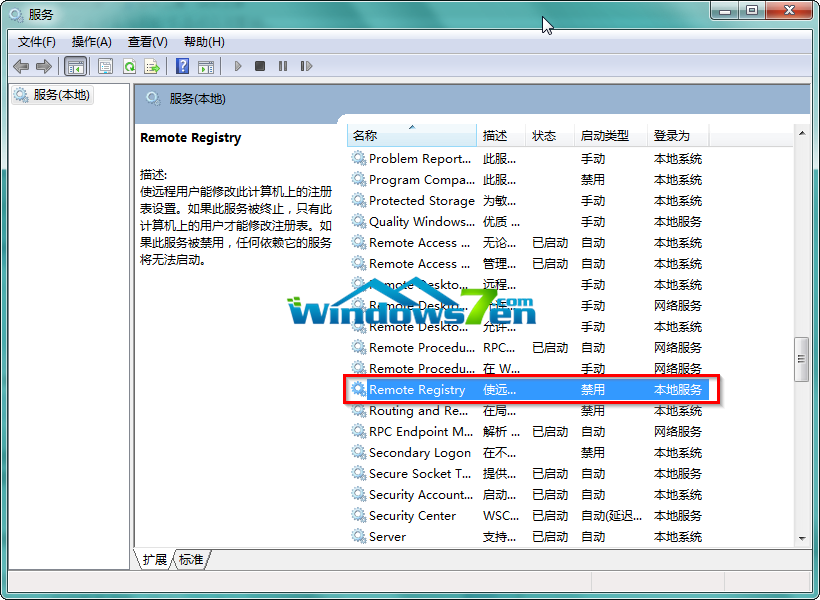
图3 找到对应的Win7系统服务名称
4.双击打开Remote Registry系统服务,在打开的Remote Registry的属性(本地计算机)窗口中,选择启动类型为“禁用”,并点击“确定”,如图4所示:
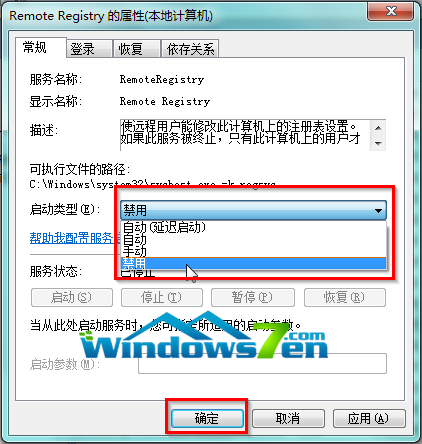
图4 禁用服务
可以禁用的服务:
Remote Registry --远程修改注册表,根本不需要
Secondary Logon --替换凭证下的启用进程
SSDP Discovery --启用家庭网络上的UPNP设备
IP Helper --如果你不是IPv6用户,请放心禁用
IPsec Policy Agent --使用和管理IP安全策略
System Event Notification Service --记录系统时间,一般情况下记录了也没人回去看...
Windows Error Reporting Service --当系统发生错误时提交报告非微软,你提交了也没人帮你...
Distributed Link Tracking Client
BitLocker Drive Encryption Service
HomeGroup Listener
HomeGroup Provider
NMIndexingService --安装了Nero才有的进程,可以禁用
Offline Files
Print Spooler --没有打印机的可以禁用
上述禁用的服务比较保守,如果不满意可以根据自身情况自行优化。
Copyright ©2018-2023 www.958358.com 粤ICP备19111771号-7 增值电信业务经营许可证 粤B2-20231006